วิธีเปลี่ยนหน้าเริ่มต้นของ Safari
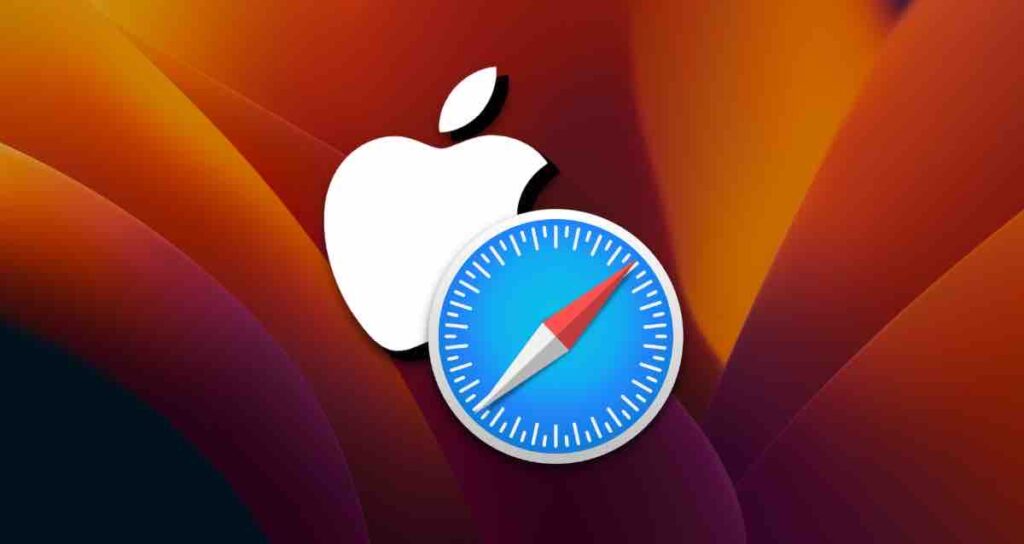
Safari เป็นเบราว์เซอร์เริ่มต้นใน Mac ที่ช่วยให้คุณตั้งค่าตัวเลือกต่าง ๆ สำหรับหน้าเริ่มต้น เช่น แท็บ iCloud หน้าโฮมเพจที่กำหนดเอง หรือหน้าว่าง
โดยค่าเริ่มต้น Safari ตั้งค่าให้แสดงแท็บ iCloud บนหน้าเริ่มต้น ซึ่งช่วยให้คุณสามารถดำเนินการต่อในงานของคุณได้โดยซิงค์หน้าเว็บที่เปิดบน iPhone หรือ iPad กับ iCloud
หากคุณต้องการซ่อนหน้าที่ซิงค์หรือต้องการให้มีเว็บไซต์ที่เฉพาะเจาะจง เช่น Yahoo หรือ Google เปิดขึ้นเมื่อคุณเปิด Safari คุณสามารถปรับแต่งได้ตามความต้องการในการตั้งค่า Safari
การเปลี่ยนหน้าเริ่มต้นในการตั้งค่า Safari
เปิด Safari และคลิกที่ Safari > การตั้งค่า ในแถบเมนูด้านบน หรือคุณสามารถเปิดหน้าต่างการตั้งค่าโดยตรงด้วยการกดปุ่มลัด ⌘ + ,
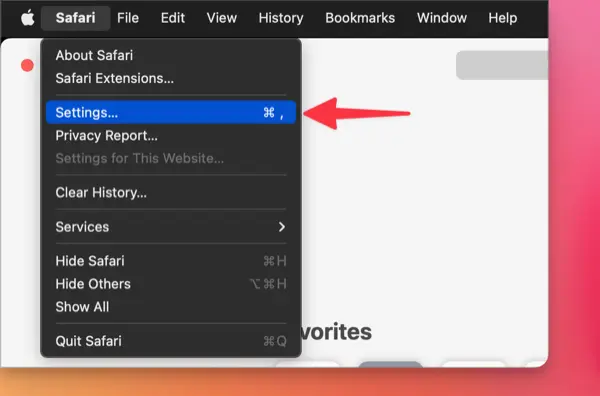
ในแท็บทั่วไป เปลี่ยน “หน้าต่างใหม่เปิดด้วย” และ “แท็บใหม่เปิดด้วย” เป็น “โฮมเพจ” และใส่ที่อยู่ของโฮมเพจที่ต้องการในช่องกรอก
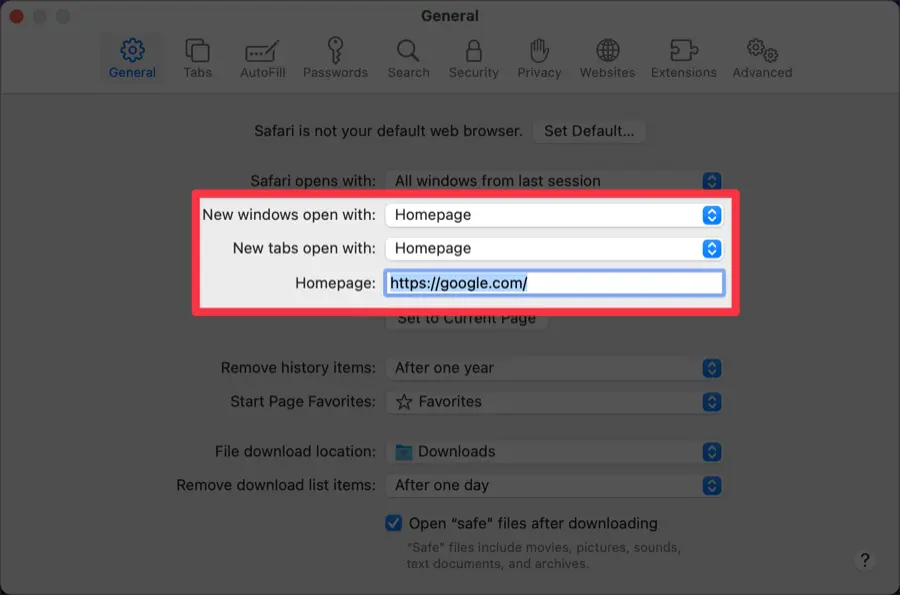
เมื่อคุณได้ทำการตั้งค่าแล้ว เว็บเพจที่คุณกรอกจะถูกตั้งค่าเป็นหน้าเริ่มต้นเมื่อคุณเปิด Safari
การตั้งค่าบุ๊กมาร์กและรายการอ่านในหน้าเริ่มต้นของ Safari
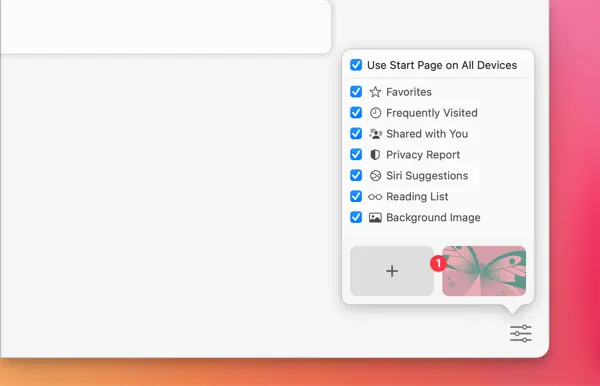
หน้าเริ่มต้นของ Safari มาพร้อมแท็บตั้งตัวเลือกสำหรับบุ๊กมาร์กและรายการอ่าน แต่คุณสามารถกำหนดค่าให้เป็นแบบที่คุณต้องการได้
โดยการคลิกที่ไอคอนด้านขวาล่างของ Safari คุณสามารถจัดเรียงบุ๊กมาร์ก เว็บไซต์ที่เยี่ยมชมบ่อย รายงานความเป็นส่วนตัว คำแนะนำจาก Siri รายการอ่าน ภาพพื้นหลัง และอื่น ๆ ในหน้าเริ่มต้น